
यदि आप अपने Mac स्पीकर से ध्वनि नहीं सुन पा रहे हैं
सबसे पहले, सुनिश्चित करें कि आपके द्वारा उपयोग किए जा रहे ऐप के किसी भी वॉल्यूम नियंत्रण को सभी तरह से नीचे नहीं किया गया है। इसके अलावा, एक अलग ऑडियो फ़ाइल, CD या DVD चलाने का प्रयास करें या समस्या को अलग करने के लिए किसी अन्य कंप्यूटर या मीडिया प्लेयर पर फ़ाइल या डिस्क को चलाने का प्रयास करें। फिर, निम्नलिखित समाधानों को आज़माएँ।
यदि आप अपने कंप्यूटर के बिल्ट-इन स्पीकर का इस्तेमाल कर रहे हैं
किसी भी हेडफ़ोन या बाहरी स्पीकर को अनप्लग करें।
अपने Mac पर, Apple मेनू

 पर क्लिक करें। (आपको नीचे स्क्रोल करना होगा।)
पर क्लिक करें। (आपको नीचे स्क्रोल करना होगा।) दाईं ओर आउटपुट पर क्लिक करें। सुनिश्चित करें कि [Mac मॉडल] स्पीकर चयनित है, “आउटपुट वॉल्यूम” स्लाइडर बिल्कुल बाईं तरफ नहीं है, और म्यूट करें चेकबॉक्स चयनित नहीं है।
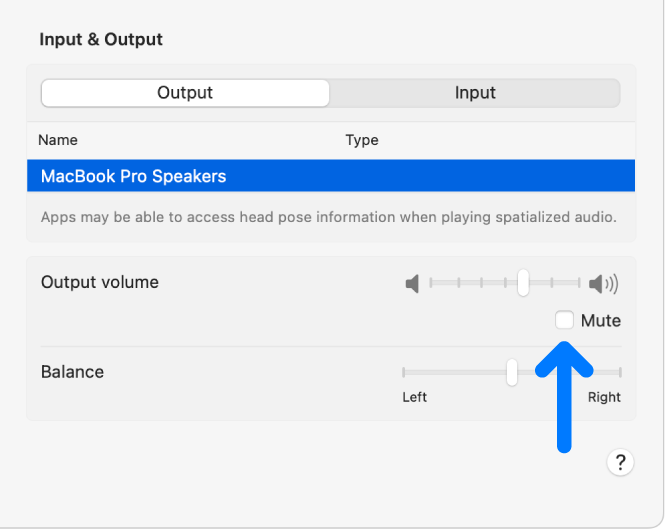
यदि आप अपने कंप्यूटर या डिस्प्ले के ऑडियो आउटपुट पोर्ट से कनेक्टेड बाहरी स्पीकर का उपयोग कर रहे हैं।
सुनिश्चित करें कि स्पीकर आपके Mac या डिस्प्ले पर ऑडियो आउटपुट पोर्ट से प्लग हो और यदि आवश्यक हो, तो पॉवर सप्लाय में प्लग इन किया गया है। अपने बाहरी स्पीकर पर पॉवर स्विच और वॉल्यूम समायोजन की जाँच करें। यदि आवश्यक हो, तो स्पीकर्स को चालू करें और स्पीकर वॉल्यूम को ऐडजस्ट करें।
अपने Mac पर, Apple मेनू

 पर क्लिक करें (हो सकता है कि आपको नीचे स्क्रोल करना पड़े)। दाईं ओर आउटपुट पर क्लिक करें, फिर सुनिश्चित करें कि आपके बाहरी स्पीकर आउटपुट डिवाइस सूची में चयनित है।
पर क्लिक करें (हो सकता है कि आपको नीचे स्क्रोल करना पड़े)। दाईं ओर आउटपुट पर क्लिक करें, फिर सुनिश्चित करें कि आपके बाहरी स्पीकर आउटपुट डिवाइस सूची में चयनित है।
यदि आपके बाहरी स्पीकर्स अभी भी काम नहीं कर रहे हैं, तो स्पीकर्स के साथ आए निर्देशों को देखें।
यदि आप अपने कंप्यूटर या डिस्प्ले के USB पोर्ट से कनेक्टेड बाहरी स्पीकर का उपयोग कर रहे हैं।
अपने Mac पर, Apple मेनू

 पर क्लिक करें। (आपको नीचे स्क्रोल करना होगा।)
पर क्लिक करें। (आपको नीचे स्क्रोल करना होगा।)दाईं ओर आउटपुट पर क्लिक करें, फिर सुनिश्चित करें कि बाहरी USB स्पीकर चयनित हैं।
ऑप्शन को दबाए रखें, फिर Apple मेनू > सिस्टम जानकारी चुनें।
साइडबार के हार्डवेयर सेक्शन में USB पर क्लिक करें, फिर सुनिश्चित करें कि आपके स्पीकर सूचीबद्ध हैं। यदि वे नहीं हैं, तो स्पीकर्स को अनप्लग करें और उन्हें फिर से प्लगइन करें।
यदि आपके बाहरी स्पीकर्स अभी भी काम नहीं कर रहे हैं, तो स्पीकर्स के साथ आए निर्देशों को देखें।
यदि आप अपने डिस्प्ले के बिल्ट-इन स्पीकर का इस्तेमाल कर रहे हैं
अपने Mac से किसी हेडफ़ोंस या एक्सटर्नल स्पीकर्स अनप्लग करें।
सुनिश्चित करें कि डिस्प्ले के केबल आपके Mac पर पोर्ट से कनेक्ट हैं।
अपने Mac पर, Apple मेनू

 पर क्लिक करें। (आपको नीचे स्क्रोल करना होगा।) दाईं ओर आउटपुट पर क्लिक करें, फिर सुनिश्चित करें कि [Mac मॉडल] स्पीकर आउटपुट डिवाइस सूची में चयनित है।
पर क्लिक करें। (आपको नीचे स्क्रोल करना होगा।) दाईं ओर आउटपुट पर क्लिक करें, फिर सुनिश्चित करें कि [Mac मॉडल] स्पीकर आउटपुट डिवाइस सूची में चयनित है।
यदि आप डिजिटल रिसीवर उपयोग कर रहे हैं
यदि आप अपने कंप्यूटर के डिजिटल आउटपुट पोर्ट (सभी कंप्यूटर पर उपलब्ध नहीं) का उपयोग कर रहे हैं, तो Apple मेनू

 पर क्लिक करें। (आपको नीचे स्क्रोल करना होगा।) दाईं ओर आउटपुट पर क्लिक करें, फिर सुनिश्चित करें कि डिजिटल आउटपुट को आउटपुट डिवाइस सूची में चयनित है।
पर क्लिक करें। (आपको नीचे स्क्रोल करना होगा।) दाईं ओर आउटपुट पर क्लिक करें, फिर सुनिश्चित करें कि डिजिटल आउटपुट को आउटपुट डिवाइस सूची में चयनित है।सुनिश्चित करें कि आपका कंप्यूटर ऑप्टिकल डिजिटल केबल का उपयोग करके डिजिटल-तैयार रिसीवर से कनेक्ट है, और यह कि आपका रिसीवर डिजिटल इनपुट के लिए सेट है (आपके रिसीवर के साथ आई जानकारी देखें)।
अपने रिसीवर पर वॉल्यूम ऐडजस्ट करके देखें। आप डिजिटल आउटपुट का उपयोग करते समय वॉल्यूम ऐडजस्ट करने के लिए कंप्यूटर के वॉल्यूम नियंत्रण का उपयोग नहीं कर सकते।
यदि आप विशिष्ट अलर्ट के लिए ध्वनि नहीं सुन पा रहे हैं, तो अलर्ट ध्वनि बदलें देखें। आपके Mac या डिस्प्ले पर ऑडियो पोर्ट के बारे में जानकारी के लिए, ऑडियो पोर्ट का परिचय देखें।